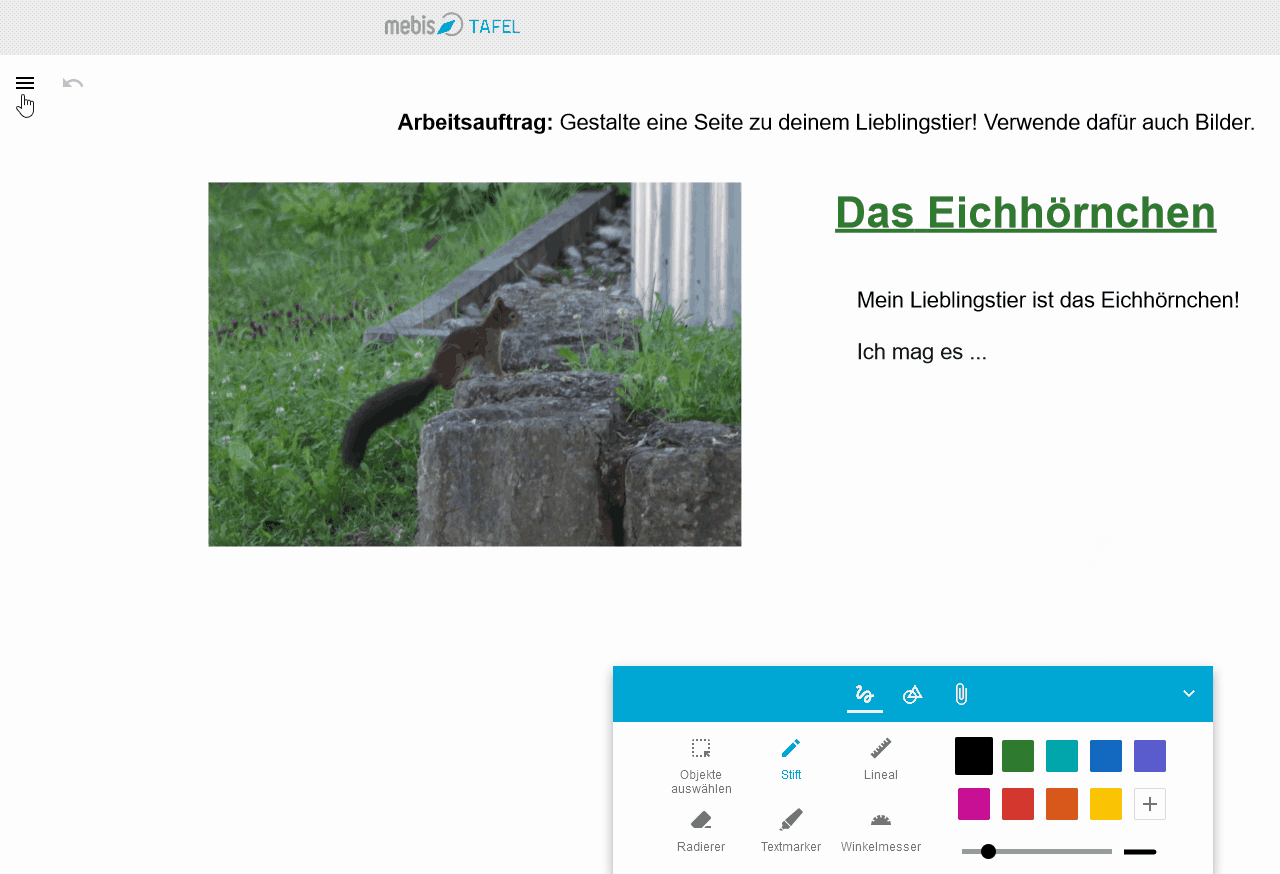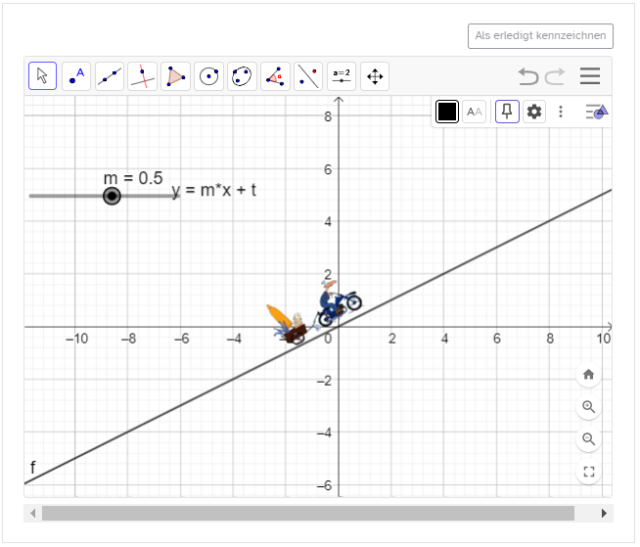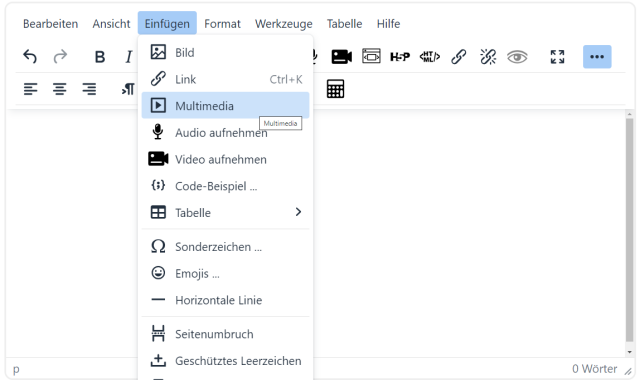Texteditor - mebis Tafel einbetten
Sie haben mit der mebis Tafel ein Tafelbild erstellt, welches Sie den Lernenden zur Verfügung stellen möchten. Eine Möglichkeit ist, das Tafelbild im Texteditor einer Aktivität anzeigen zu lassen. Hier erfahren Sie, welche Schritte dazu nötig sind.
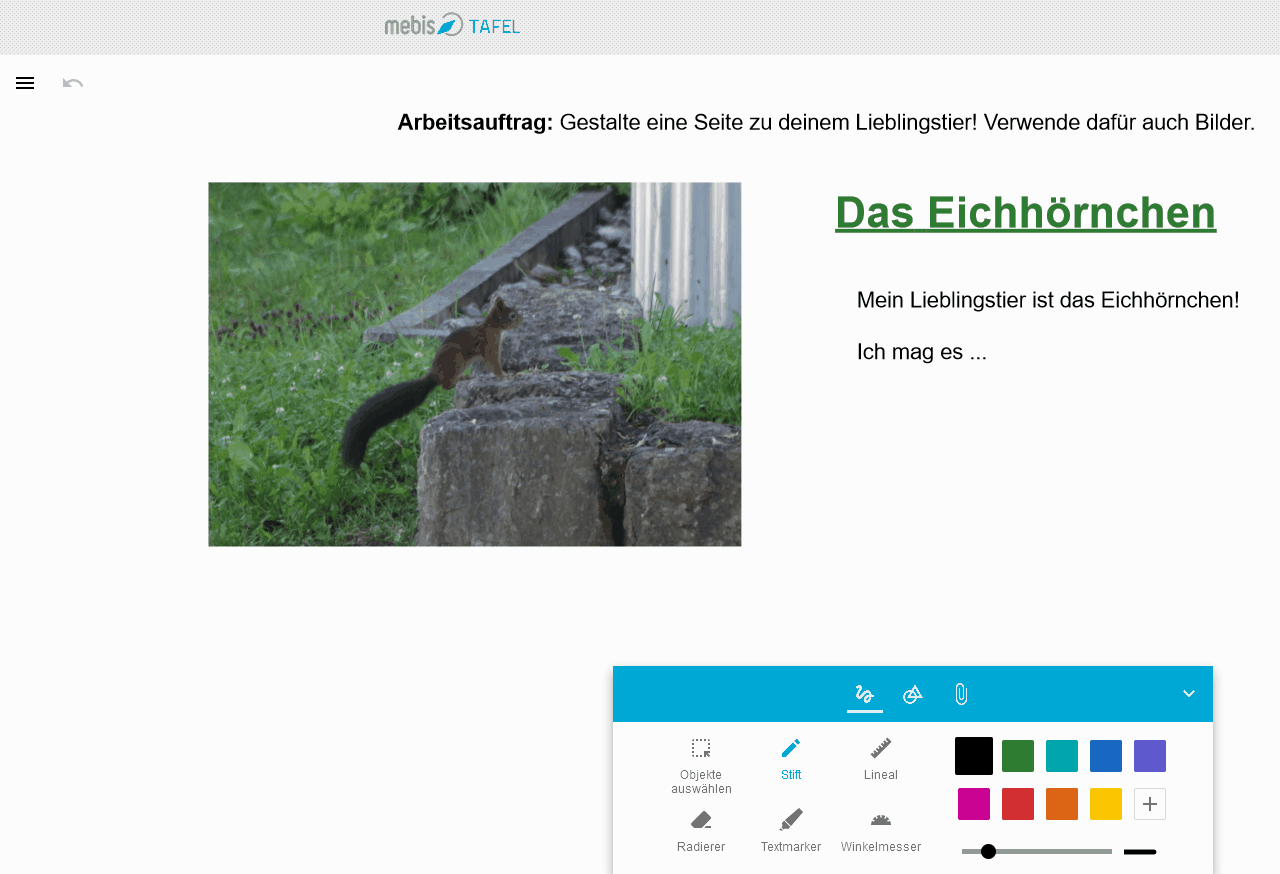
Bevor Sie die mebis Tafel in den Texteditor einbetten, können Sie das Tafelbild gestalten, das die Lernenden von Ihnen bekommen sollen.
Dafür gehen Sie auf die Seite der mebis Tafel und fügen alles ein, was die Schülerinnen und Schüler zum Bearbeiten benötigen, z. B. Arbeitsaufträge, interaktive Inhalte oder Arbeitsblätter.
Speichern Sie die Tafelseite, indem Sie das Hamburger-Menü öffnen und auf Speichern klicken.
Anschließend wählen Sie im Menü Meine Dateien aus. Nun werden Ihnen alle Ihre Tafelbilder angezeigt. In den Kacheln befindet sich ein Kebab-Menü, auf das Sie bei Ihrem Tafelbild klicken, um ein weiteres Menü zu öffnen.
Wählen Sie Teilen aus und aktivieren Sie die Linkfreigabe über den Schieberegler. Nun wird Ihnen der Link zu Ihrem Tafelbild angezeigt. Kopieren Sie diesen Link. Speichern Sie anschließend die Linkfreigabe.
Wechseln Sie nun in den Texteditor der Aktivität, in den das Tafelbild eingebettet werden soll. Fügen Sie den kopierten Link aus der Zwischenablage in das reguläre Textfeld des Texteditors ein. Die in der Lernplattform implementierten Filter verarbeiten diesen automatisch. Benutzen Sie anschließend den Button Speichern und zum Kurs.